


在Win10中,自动播放功能可以让您的设备在插入USB驱动器、光盘或其他媒体时自动启动相应的应用程序。虽然这一功能在某些情况下非常便捷,但有时它可能会带来不必要的干扰或安全隐患。本文将引导您逐步找到并关闭Win10中的自动播放设置,让您的系统运作更加顺畅且符合个人需求。
具体方法如下:
1、点击左下角任务栏中的开始菜单,选择"设置"。
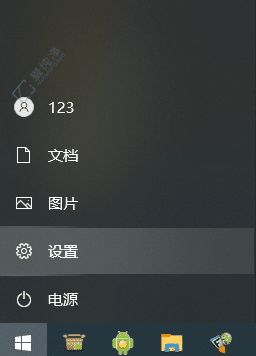
2、在Windows设置页面中,点击"设备"选项。
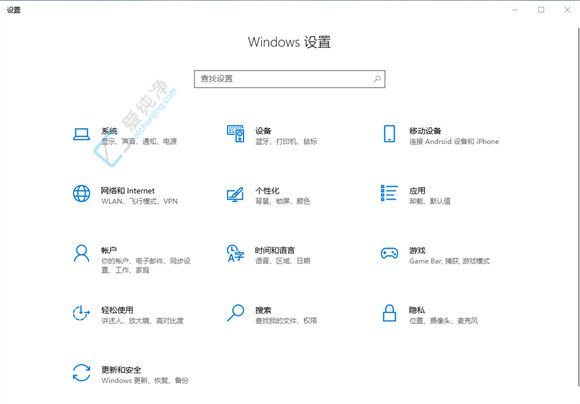
3、在打开的页面中,点击左侧的"自动播放"选项。
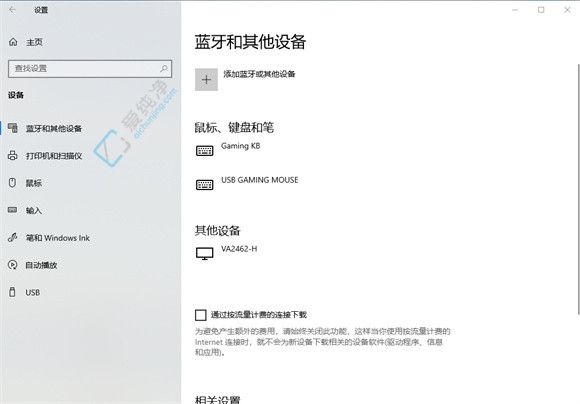
4、在右侧找到"在所有媒体和设备上使用自动播放"选项,点击将其关闭即可。
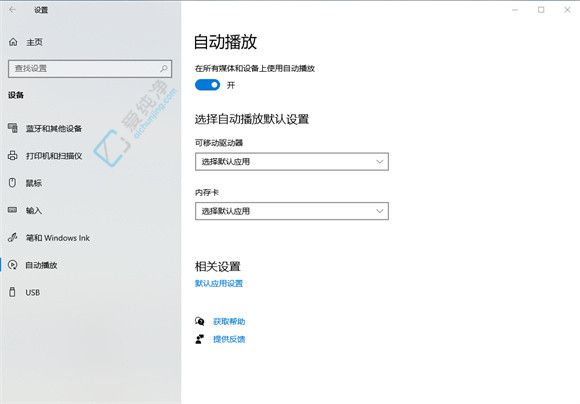
通过上述步骤,你已经成功禁用了Win10中的自动播放功能。这不仅减少了设备插入时的干扰,还能更好地保护你的系统安全。
| 留言与评论(共有 条评论) |